| Elimina le quote duplici del modello in inserzione. |
Le quote duplici non sono inserite nei disegni quando vengono inserite le quote del modello (default). Questa opzione viene sovrascritta dall'opzione Elimina duplicati nel PropertyManager Elementi del modello.
|
| Elimina le note duplici del modello in inserimento. |
Le note duplici non sono inserite nei disegni quando vengono inserite le note del modello (default). |
| Contrassegna tutte le quote di parti/assiemi da importare nei disegni di default.
|
Imposta qualsiasi quota inserita in un modello come Contrassegna per disegno. Le quote sono comprese all'inserimento delle quote del modello nei disegni. Vedere Elementi modello.

|
| Cambiamento di scala automatico delle nuove viste di disegno. |
Le viste a formato standard a 3 sono scalate per ottimizzare il foglio di disegno a prescindere dalla dimensione del foglio selezionato. Questa impostazione può creare valori di scala atipici.

|
| Mostra il contenuto al trascinamento della vista di disegno. |
Il modello viene visualizzato al trascinamento di una vista. Quando l'opzione non è selezionata, solo il contorno della vista viene visualizzato al trascinamento.

|
| Visualizza i nuovi cerchi di dettaglio come cerchi. |
I profili nuovi vengono visualizzati come cerchi per le viste di dettaglio. Quando l'opzione non è selezionata, i profili di schizzo sono visualizzati.

|
| Seleziona entità nascoste. |
Consente di selezionare bordi tangenti nascosti (rimossi) e bordi nascosti manualmente quando si sposta il cursore sopra i bordi nascosti.

|
| Consenti aggiornamento automatico all'apertura dei disegni. |
Le viste di disegno si aggiornano automaticamente all'apertura del documento di disegno. Deselezionare questa opzione per aprire i disegni più rapidamente. |
| Disattiva la deduzione di nota/quota. |
Se deselezionata, quando una nota o quota viene posizionata, apparirà una linea ad indicare l'allineamento orizzontale o verticale con altre note o quote.
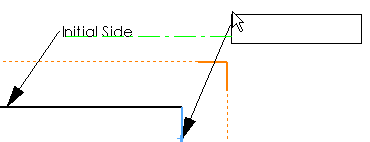
Deselezionata
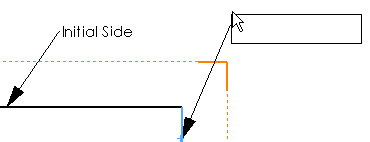
Selezionato
|
| Disattiva l'unione della nota in trascinamento. |
Disattiva l'unione di due note o di una nota e una quota al trascinamento l'una nell'altra. |
| Stampa water mark non sincronizzato. |
Appare un watermark, Disegno autonomo SolidWorks - Stampa non sincronizzata, sulle stampe dei disegni autonomi, se il disegno non è sincronizzato con il modello.

|
| Mostra i nomi della geometria di riferimento nei disegni. |
Quando le entità di geometria di riferimento vengono importate in un disegno, compaiono i loro nomi.

|
| Nascondi automaticamente i componenti durante la creazione della vista. |
Qualsiasi componente di un assieme non visibile in una nuova vista di disegno viene nascosto ed elencato nella scheda Nascondi/mostra i componenti della finestra Proprietà della vista di disegno. I componenti sono presenti e tutti i dati relativi al componente vengono caricati. I nomi dei componenti sono trasparenti nell'albero di disegno FeatureManager.
I componenti nascosti possono essere visualizzati in un qualsiasi momento. Vedere Nascondi/mostra i componenti.
Questa vista inferiore di un assieme mostra i componenti della batteria totalmente racchiusi. Quando si seleziona Occultamento automatico dei componenti alla creazione della vista, le batterie vengono nascoste. Se non selezionata, le batterie appaiono con linee a puntini.


Selezionato
 Deselezionata
|
| Visualizza i punti centrali dell'arco di schizzo. |
I punti centrali dell'arco di schizzo appaiono per gli archi e i cerchi nei disegni.

|
| Visualizza i punti dell'entità di schizzo. |
I punti finali delle entità di schizzo vengono visualizzati come cerchi riempiti nei fogli di disegno e nei formati foglio di disegno ma non nelle viste di disegno.

|
| Visualizza il tratteggio di schizzo dietro la geometria. |
Se selezionata, la geometria del modello sarà visualizzata sopra il tratteggio.

Selezionato
 Deselezionata
|
| Visualizza immagini di schizzo sul foglio dietro la geometria |
Mostra le immagini dello schizzo come immagini di fondo per le viste di disegno.

Immagine di schizzo nel fondo

Immagine di schizzo non nel fondo
|
| Stampa linee di interruzione nella vista scomposta. |
Per le viste scomposte, le linee di interruzione che si estendono oltre il bordo di una parte, vengono stampati. |
| Salva i dati di tessellatura per i disegni con viste ombreggiate e con qualità bozza. |
Se questa opzione è deselezionata, la dimensione del file viene ridotta evitando il salvataggio dei dati tessellati nei disegni con viste ombreggiate o con qualità bozza. Se necessario, i dati vengono letti dal file del modello. Nella modalità di sola visualizzazione e in eDrawings, non verrà visualizzato nulla nella vista di disegno. Per i disegni con qualità alta o altri tipi di visualizzazione, i dati tessellati non vengono usati, quindi la dimensione del file non può essere ridotta. |
| Popola automaticamente la Tavolozza con viste. |
Visualizza la vista di disegno in Tavolozza delle viste quando si fa clic su Crea disegno da parte/assieme. Quando l'opzione non è selezionata, il PropertyManager Vista del modello apparirà per l'utente per inserire le viste del disegno. |
| Mostra formato del foglio in aggiunta del nuovo foglio. |
Visualizza la finestra Formato del foglio quando si aggiunge un nuovo foglio di disegno. |
| Riduci spaziatura quando le quote vengono cancellate o modificate (aggiungi o modifica la tolleranza, testo, etc.). |
Regola automaticamente lo spazio tra le quote restanti se si cancella una quota o si rimuove il testo da una quota. |
| Riusa le lettere della vista dalle viste eliminate ausiliaria, dettagliata e di sezione. |
Riusa le lettere dalle viste eliminate (ausiliaria, dettagliata, di sezione) nel disegno. |
| Sovrascrivi il nome di colonna quantità nella distinta materiali. |
Utilizza il nome immesso in Nome da usare per la quantità in una distinta materiali. |
| Cambiamento di scala della vista di dettaglio. |
Specifica il cambiamento di scala per le viste di dettaglio. La scala è relativa a quella dalla quale viene generata la vista dettagliata. Se la scala di vista dell'origine è 2:1 e la scala della vista di dettaglio è 2X, la scala di vista di dettaglio risultante è 4X.

|
| Proprietà personalizzata usata come revisione. |
Specifica una proprietà per le tabelle di revisione sistemate come valore di revisione nella scheda Personalizza della finestra di dialogo Informazioni di sintesi. Il valore di default è Revisione. |
| Incremento del movimento della tastiera. |
Specifica il valore dell'unità del movimento quando si usano i tasti freccia per spostare le viste di disegno, le annotazioni o le quote. |